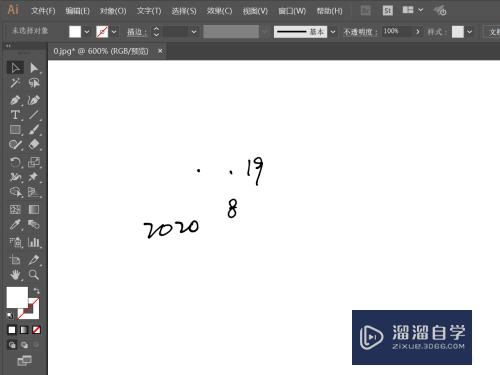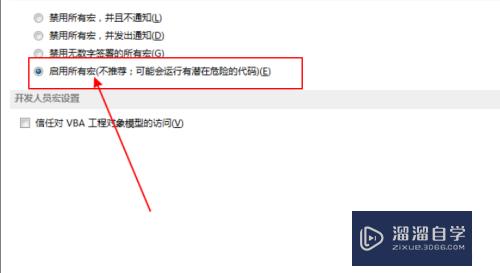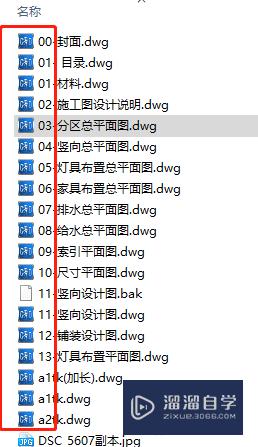CAD偏移命令怎么调整图形优质
在CAD里面画图。有许多便捷的工具。可以让我们更好的设计自己的作品。在绘图时。有时候会图形位置有点偏差的情况。这个时候就可以使用偏移命令来调整。那么CAD偏移命令怎么调整图形?我们一起来看看吧!
工具/软件
硬件型号:小新Pro14
系统版本:Windows7
所需软件:CAD 2020
方法/步骤
第1步
首先。双击打开该软件
第2步
点击开始绘制
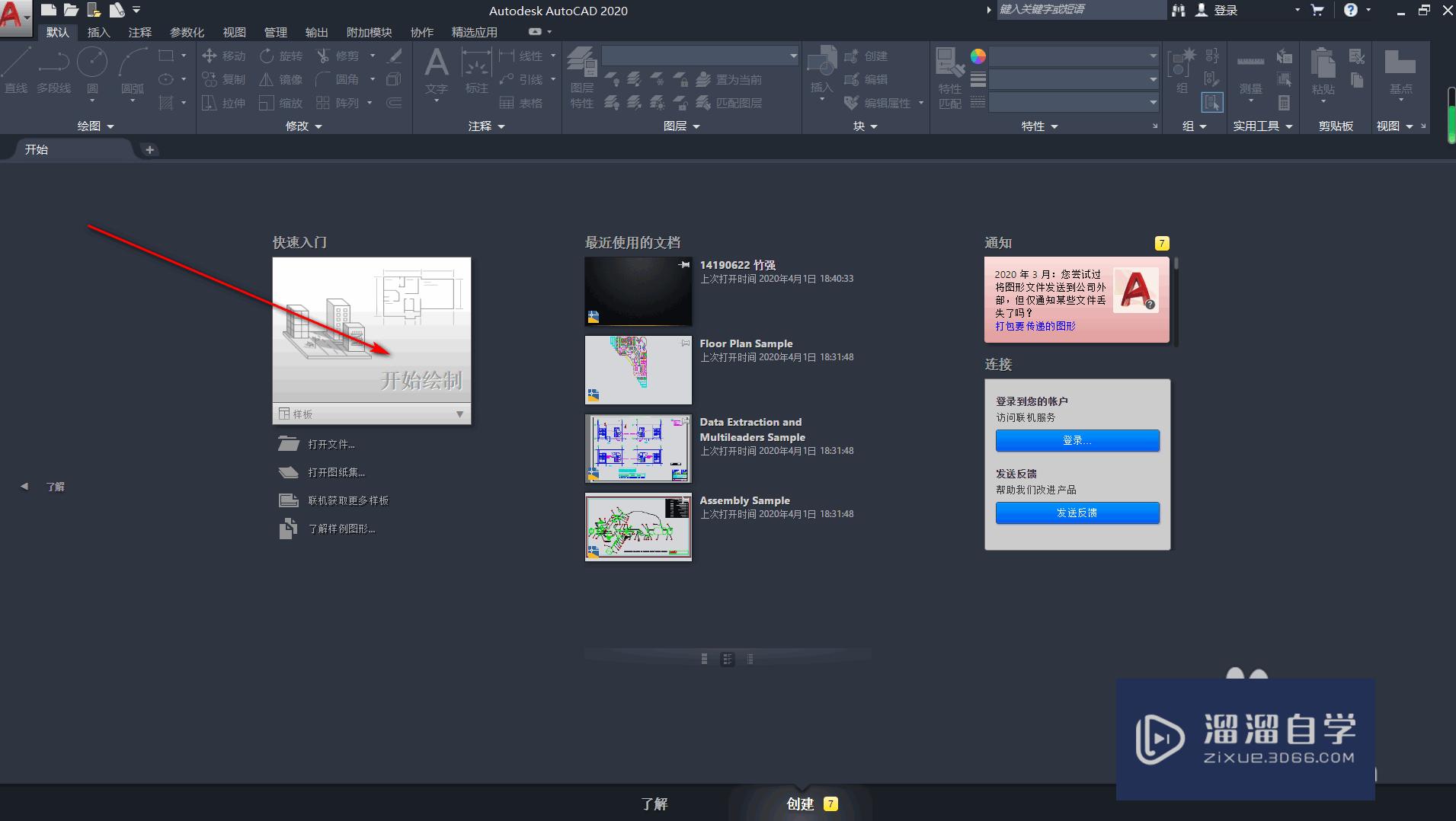
第3步
选择圆
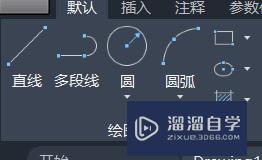
第4步
绘制一个圆
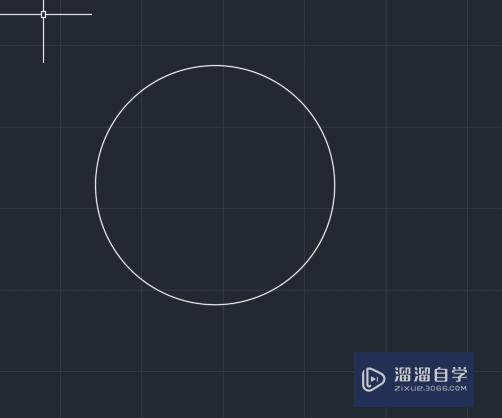
第5步
选择右下角的偏移图标
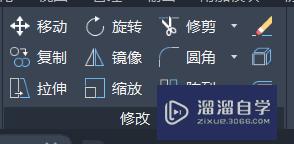
第6步
选择偏移对象并指定偏移距离
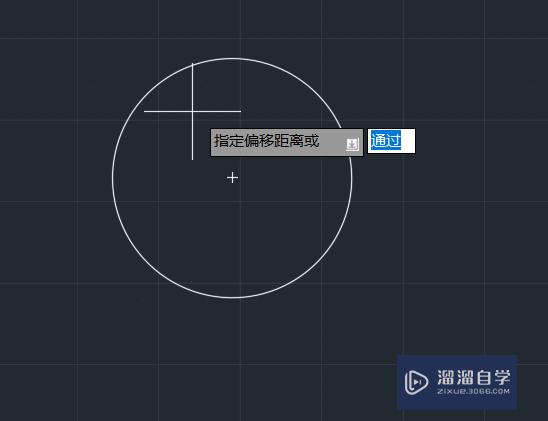
第7步
指定要偏移那一侧的点
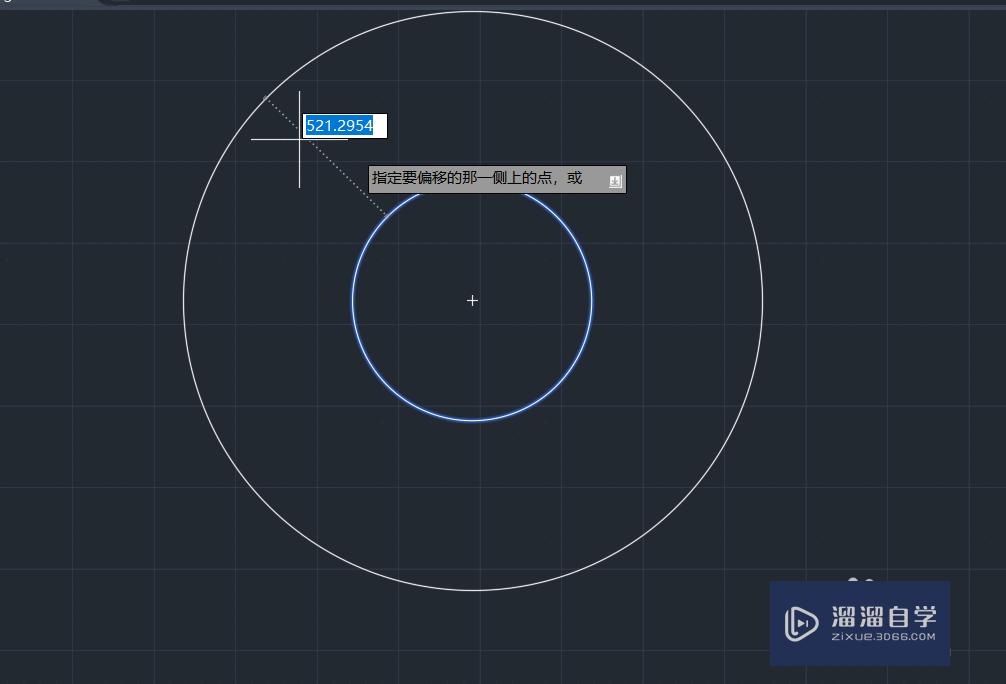
第8步
这次的偏移结束。如想继续。可以再次选择偏移对象
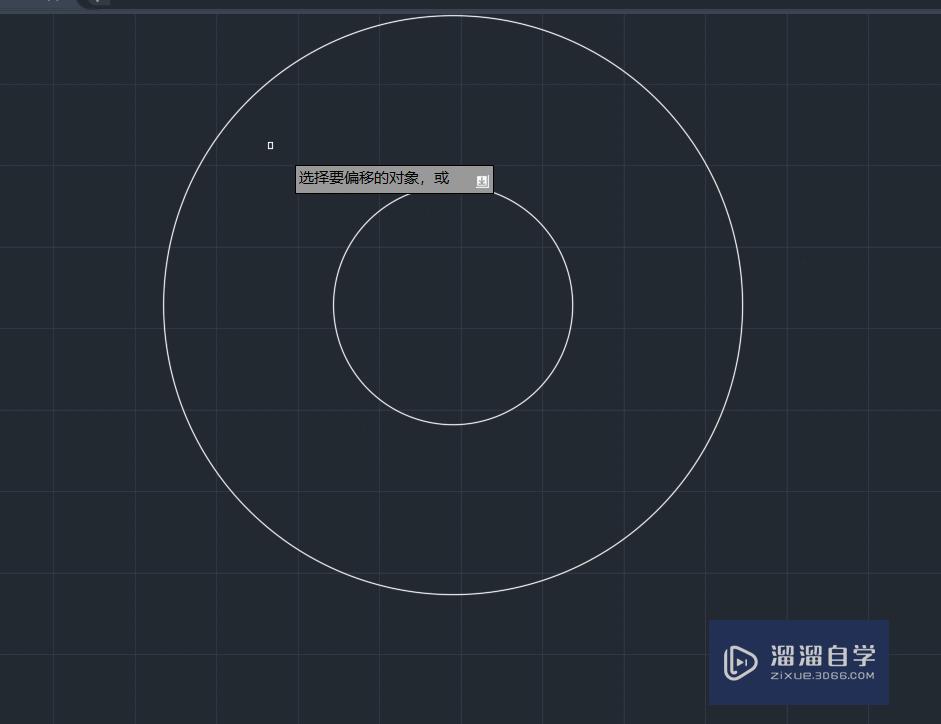
第9步
按下回车键。结束偏移
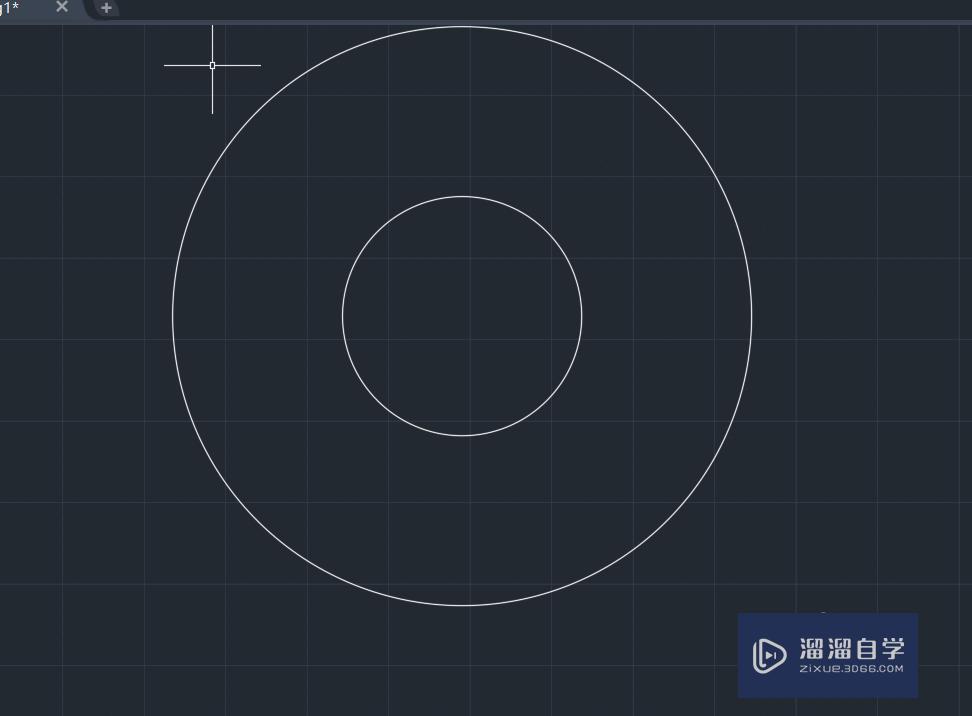
总结
1。首先。双击打开该软件
2。点击开始绘制
3。选择圆
4。绘制一个圆
5。选择右下角的偏移图标
6。选择偏移对象并指定偏移距离
7。指定要偏移那一侧的点
8。这次的偏移结束。如想继续。可以再次选择偏移对象
9。按下回车键。结束偏移
以上关于“CAD偏移命令怎么调整图形”的内容小渲今天就介绍到这里。希望这篇文章能够帮助到小伙伴们解决问题。如果觉得教程不详细的话。可以在本站搜索相关的教程学习哦!
更多精选教程文章推荐
以上是由资深渲染大师 小渲 整理编辑的,如果觉得对你有帮助,可以收藏或分享给身边的人
本文标题:CAD偏移命令怎么调整图形
本文地址:http://www.hszkedu.com/58109.html ,转载请注明来源:云渲染教程网
友情提示:本站内容均为网友发布,并不代表本站立场,如果本站的信息无意侵犯了您的版权,请联系我们及时处理,分享目的仅供大家学习与参考,不代表云渲染农场的立场!
本文地址:http://www.hszkedu.com/58109.html ,转载请注明来源:云渲染教程网
友情提示:本站内容均为网友发布,并不代表本站立场,如果本站的信息无意侵犯了您的版权,请联系我们及时处理,分享目的仅供大家学习与参考,不代表云渲染农场的立场!